Rezolvarea erorii 0x8007000d la Actualizarea Windows
Pentru a menține securitatea sistemului, este esențial să efectuați actualizări regulate ale computerului cu Windows. Însă, uneori, în timpul încercării de actualizare a Windows 10, poate apărea eroarea 0x8007000d. Această eroare oprește procesul de actualizare și este frecvent cauzată de fișiere deteriorate sau programe corupte. Unii utilizatori întâmpină această problemă și atunci când încearcă să facă upgrade la Windows 11, din cauza unei erori de fișier de instalare corupt. Din fericire, acest articol oferă soluții detaliate pentru a remedia eroarea 0x8007000d în Windows 10. Vă invităm să continuați lectura pentru a descoperi metodele eficiente de rezolvare.
Posibile Cauze ale Erorii 0x8007000d
În timpul procesului de actualizare, pot apărea diverse coduri de eroare, inclusiv pe sistemele Windows 7 și Windows 10. Mulți utilizatori au raportat dificultăți la instalarea anumitor versiuni ale Windows 10, cum ar fi KB3124200, KB4586853 și KB4592438. Iată o listă cu principalele cauze ale erorii 0x8007000d:
- Fișiere lipsă sau corupte în sistem.
- Aplicații software deteriorate.
- Prezența virușilor sau a programelor malware.
- Componente Windows Update incomplete sau învechite.
- Conflicte cu alte programe ce rulează în fundal.
- Interferențe cauzate de software-ul antivirus și conexiuni instabile la internet.
Pentru a aborda rapid problema, este important să înțelegeți cauza specifică. În secțiunile următoare, vom prezenta o serie de metode eficiente de depanare care vă vor ghida în remedierea erorii 0x8007000d. Pentru rezultate optime, vă recomandăm să urmați metodele în ordinea prezentată.
Metoda 1: Eliberarea Spațiului pe Disc
Un spațiu de stocare insuficient poate împiedica instalarea actualizărilor Windows. Ștergerea fișierelor inutile de dimensiuni mari poate elibera memoria computerului și poate remedia erorile generale. Această acțiune, realizată prin curățarea spațiului de disc, elimină fișierele temporare, jurnalele de instalare și memoria cache, putând rezolva eroarea de instalare coruptă. Pentru a curăța discul, urmați acești pași:
1. Apăsați tastele Windows + I pentru a deschide Setările.
2. Selectați Sistem.
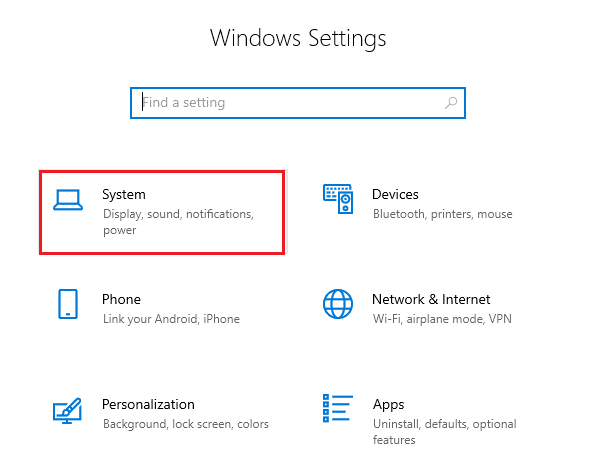
3. În meniul din stânga, selectați Stocare. În partea dreaptă, alegeți Configurați Sense stocare sau rulați-l acum.
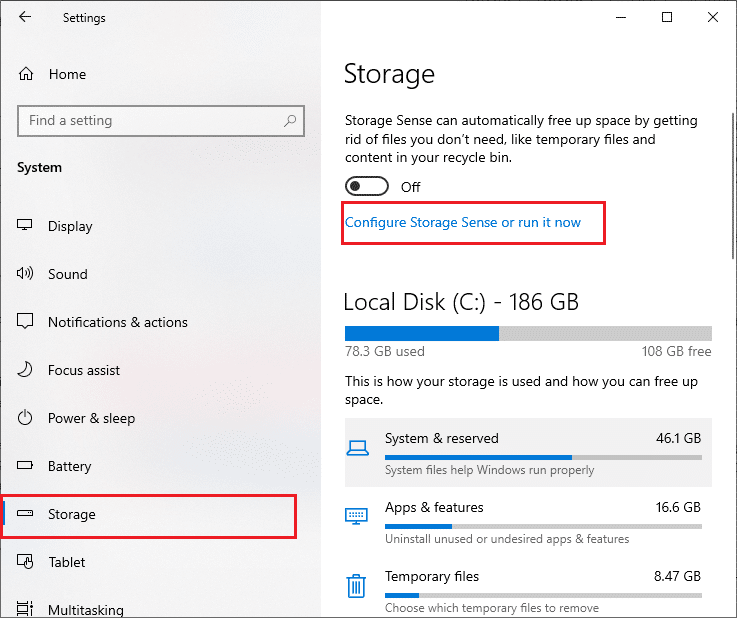
4. În fereastra următoare, navigați la secțiunea Eliberați spațiu acum și selectați Curățare acum.
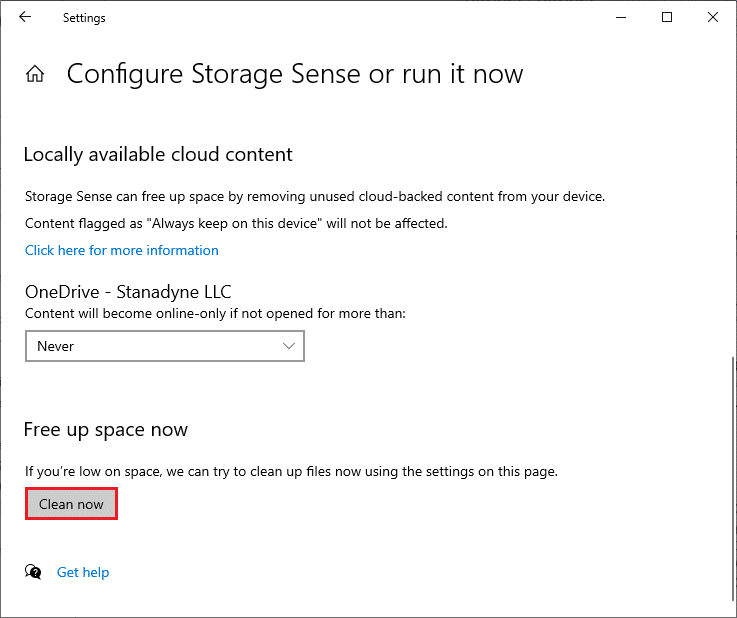
După ce ați eliminat fișierele inutile, încercați din nou să actualizați Windows.
Metoda 2: Scanarea Malware
Erori, precum cea cauzată de fișiere de instalare corupte, pot fi generate de viruși și programe malware. Efectuați periodic scanări antivirus pentru a vă asigura că sistemul este protejat. Urmați acești pași pentru o scanare:
1. Apăsați tastele Windows + I pentru a deschide Setările.
2. Selectați Actualizare și securitate.
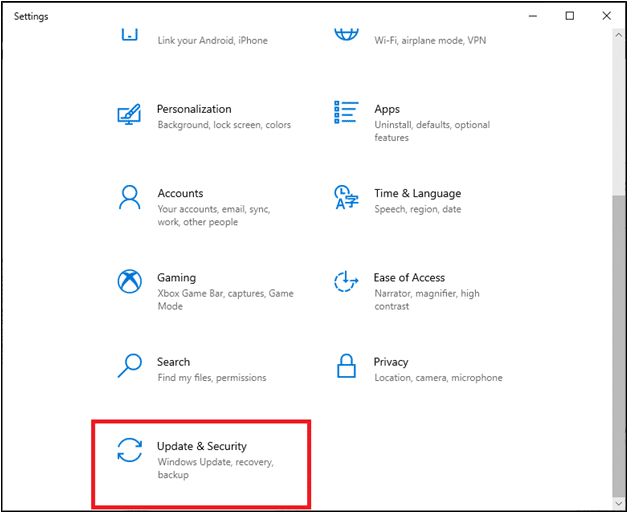
3. În meniul din stânga, selectați Securitate Windows.
4. Selectați Protecție împotriva virușilor și a amenințărilor din opțiunile afișate.
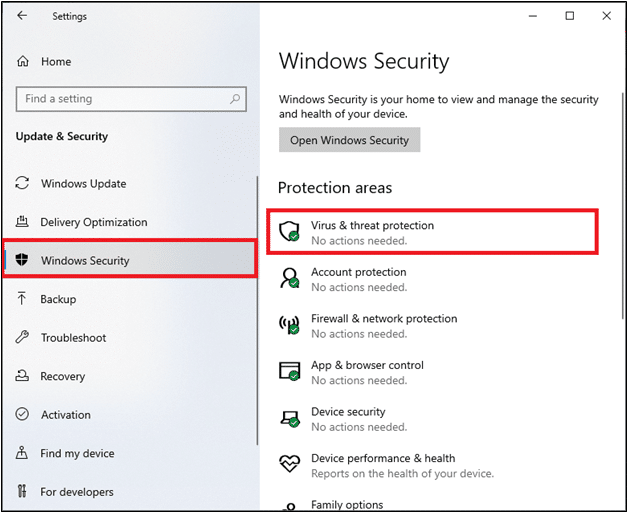
5. Alegeți Opțiuni de scanare.
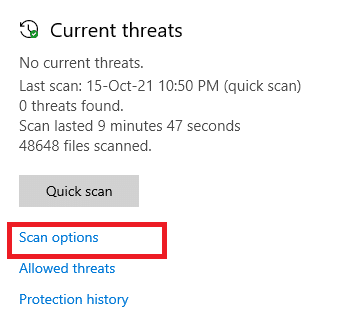
6. Alegeți Scanare rapidă sau Scanare completă și dați clic pe Scanați acum.
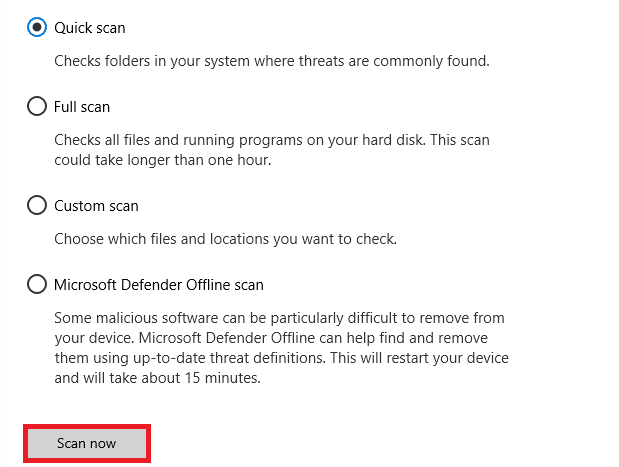
7A. După finalizarea scanării, dacă sunt identificate amenințări, selectați Start Actions pentru a le elimina.
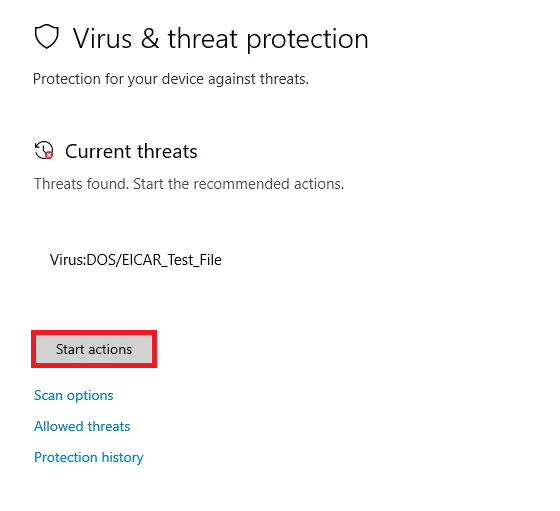
7B. Dacă nu există amenințări, va fi afișat mesajul „Nicio amenințare curentă”.
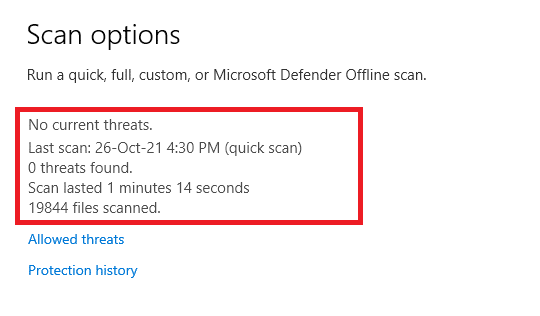
Windows Defender Firewall va gestiona problemele legate de viruși și malware.
Metoda 3: Utilizarea Instrumentului de Depanare Windows Update
Windows include un instrument de depanare special conceput pentru a remedia erorile de actualizare. Acesta va repara fișierele temporare și serviciile legate de Windows Update și va reseta componentele acestuia. Pentru a rula instrumentul:
1. Apăsați tastele Windows + I pentru a deschide Setările.
2. Selectați Actualizare și securitate.

3. Accesați meniul Depanare din panoul din stânga.
4. Selectați Windows Update și dați clic pe Rulați instrumentul de depanare.

5. Așteptați finalizarea procesului de depanare și reporniți computerul.
Notă: Puteți rula și instrumentul de depanare a programelor de compatibilitate din secțiunea Găsiți și remediați alte probleme. Acesta ajută la rezolvarea problemelor de compatibilitate ale programelor mai vechi cu versiunea actuală de Windows.
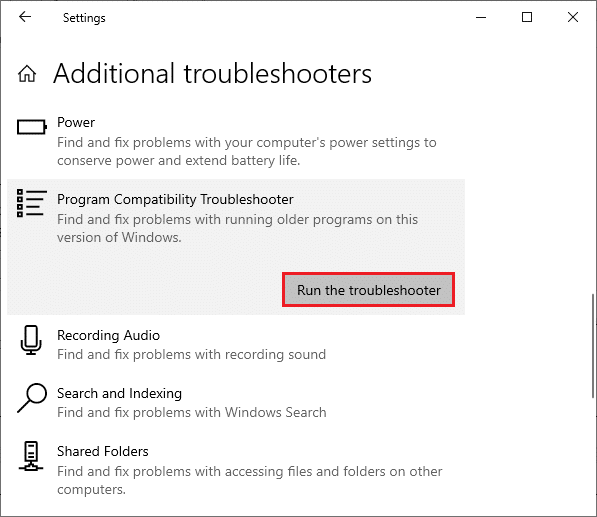
Metoda 4: Repararea Fișierelor Corupte
Eroarea 0x8007000d poate fi cauzată și de fișierele corupte din sistem. Puteți utiliza instrumentele SFC (System File Checker) și DISM (Deployment Image Service and Management) pentru a identifica și repara aceste fișiere. Pentru a le folosi:
1. Apăsați tasta Windows, tastați Command Prompt și selectați Run as administrator.

2. Acordați permisiunea în promptul Control cont utilizator.
3. Introduceți comanda sfc /scannow și apăsați Enter pentru a rula scanarea System File Checker.

Notă: Scanarea sistemului poate dura câteva minute. Puteți continua alte activități în timpul procesului, dar nu închideți fereastra Command Prompt.
După finalizarea scanării, vor fi afișate următoarele mesaje, în funcție de rezultat:
- Protecția resurselor Windows nu a găsit nicio încălcare a integrității.
- Protecția resurselor Windows nu a putut efectua operația solicitată.
- Protecția resurselor Windows a găsit fișiere corupte și le-a reparat cu succes.
- Protecția resurselor Windows a găsit fișiere corupte, dar nu a reușit să le repare pe unele dintre ele.
4. După ce scanarea s-a terminat, reporniți computerul.
5. Lansați din nou Command Prompt ca administrator și executați pe rând următoarele comenzi:
dism.exe /Online /cleanup-image /scanhealth
dism.exe /Online /cleanup-image /restorehealth
dism.exe /Online /cleanup-image /startcomponentcleanupNotă: Este necesară o conexiune la internet funcțională pentru a executa comenzile DISM.

Metoda 5: Utilizarea Liniei de Comandă
Linia de comandă poate fi utilizată pentru a remedia eroarea 0x8007000d. Urmați acești pași:
1. Lansați Command Prompt ca administrator.
2. Introduceți următoarele comenzi pe rând, apăsând Enter după fiecare comandă:
SC config wuauserv start= auto
SC config bits start= auto
SC config cryptsvc start= auto
SC config trustedinstaller start= auto
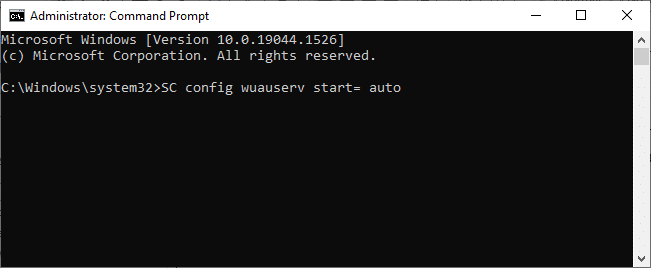
3. După executarea comenzilor, reporniți computerul.
Metoda 6: Activarea Serviciului Windows Update
Verificați dacă serviciile Windows Update sunt active, deoarece acestea gestionează distribuția actualizărilor de la Microsoft. Puteți face acest lucru prin două metode:
Opțiunea I: Prin Servicii
1. Apăsați tasta Windows, tastați Servicii și selectați Run as administrator.
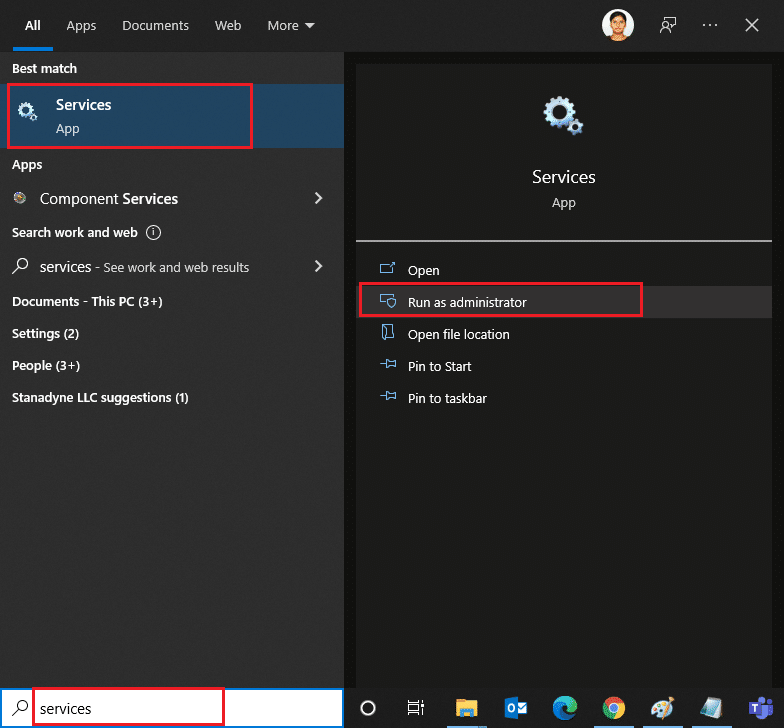
2. Identificați și selectați serviciul Windows Update.
3. Dați clic dreapta și selectați Proprietăți. (Alternativ, puteți da dublu clic pe serviciu pentru a accesa proprietățile).
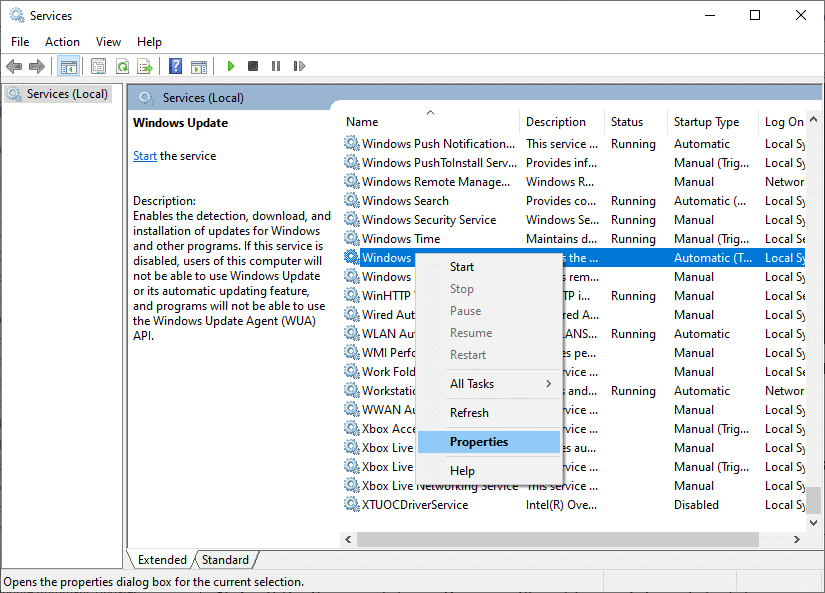
4. Setați Tipul de pornire la Automat.
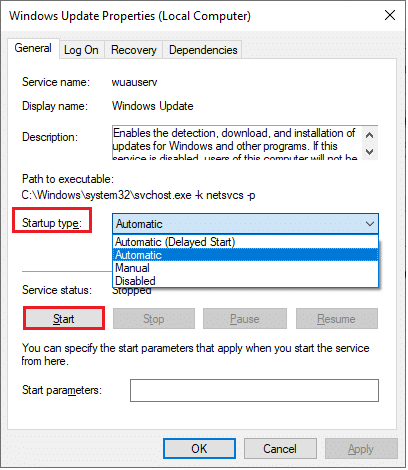
5. Dați clic pe Aplicare > OK pentru a salva modificările.
Opțiunea II: Prin Editorul de Politici de Grup Local
Când componentele Windows Update sunt dezactivate, pot apărea erori precum cea 0x8007000d. Pentru a activa componentele, urmați acești pași:
1. Apăsați tasta Windows, tastați gpedit.msc și apăsați Enter.
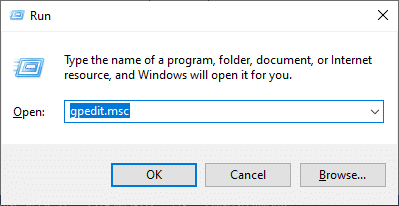
2. Accesați Configurație computer > Șabloane administrative.
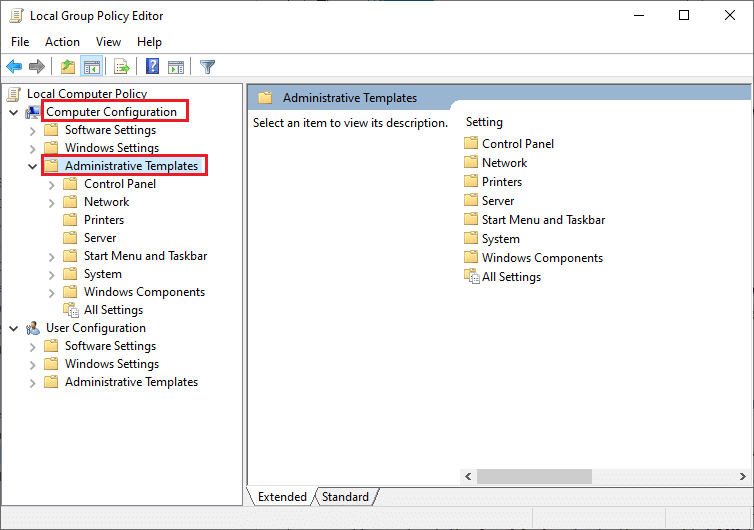
3. Selectați Sistem, apoi identificați Specificați setările pentru instalarea opțională a componentelor și repararea componentelor și dați dublu clic.
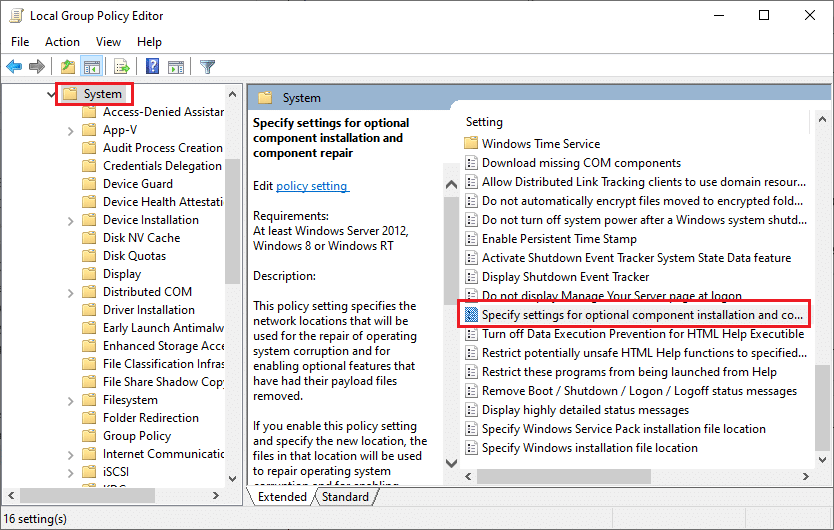
4. În fereastra pop-up, selectați Activat.
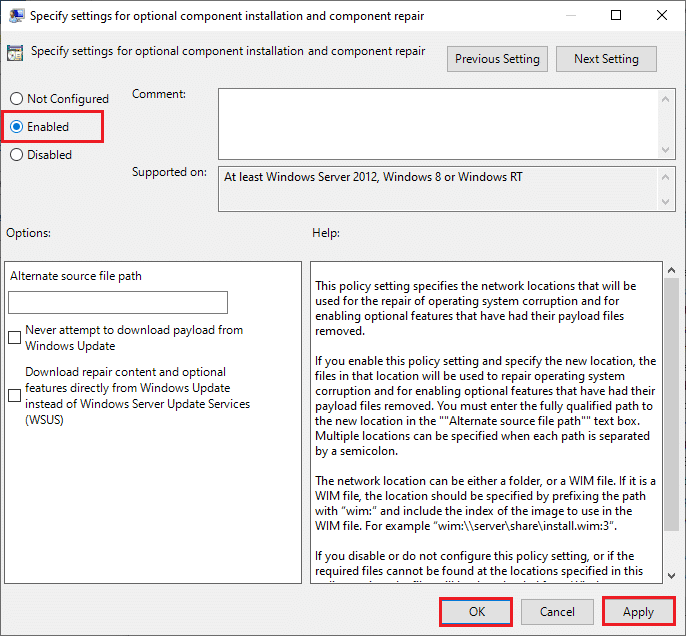
5. Salvați modificările cu Aplicare > OK.
Metoda 7: Repornirea Serviciului Windows Update
Repornirea manuală a serviciului Windows Update poate rezolva eroarea. Urmați acești pași:
1. Apăsați tastele Windows + R pentru a deschide caseta Run.
2. Tastați services.msc și dați clic pe OK.
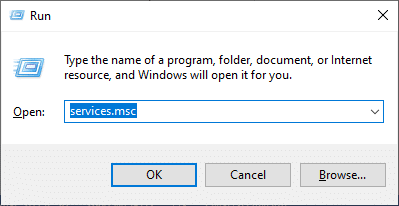
3. Selectați Windows Update.
Notă: Dacă starea curentă este „Running” (în execuție), treceți la pasul următor.
4. Dați clic pe Stop dacă starea este Running.
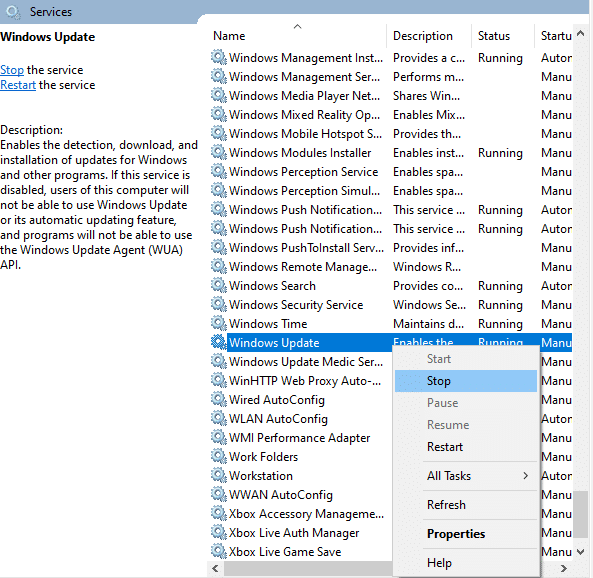
5. Așteptați finalizarea solicitării de oprire a serviciului.
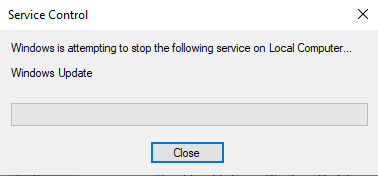
6. Deschideți File Explorer cu tastele Windows + E. Navigați la calea: C:\Windows\SoftwareDistribution\DataStore.
7. Selectați toate fișierele și dați clic dreapta pentru a le șterge.
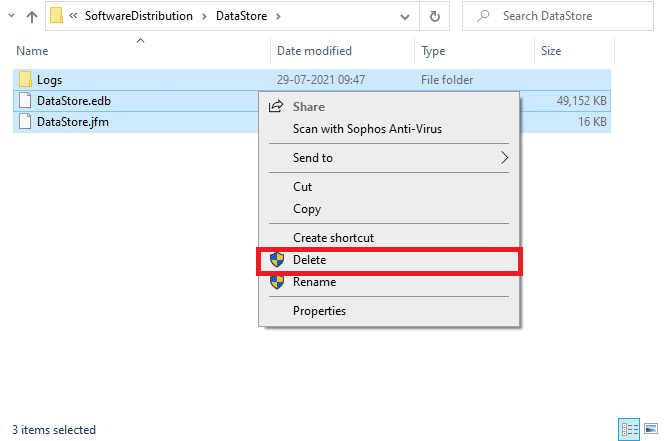
8. Navigați la C:\Windows\SoftwareDistribution\Download și ștergeți fișierele și de aici.
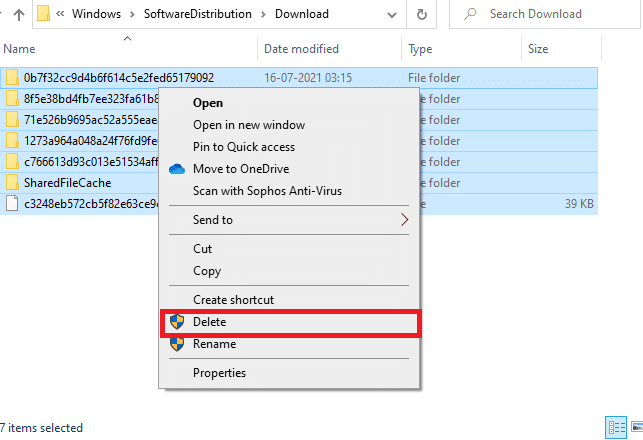
9. Reveniți la fereastra Servicii, dați clic dreapta pe Windows Update și selectați Start.
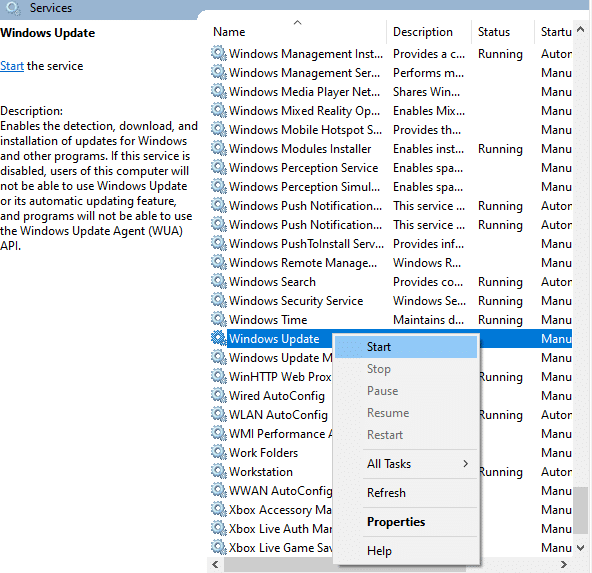
10. Așteptați finalizarea solicitării de pornire și închideți fereastra Servicii.
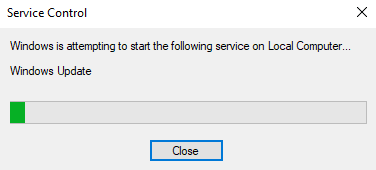
Metoda 8: Ștergerea Fișierelor de Distribuție Software în Modul Sigur
Dacă ștergerea fișierelor nu funcționează corect, încercați ștergerea lor în modul sigur. Urmați acești pași:
1. Apăsați tasta Windows, tastați Opțiuni de recuperare și deschideți cea mai bună potrivire.
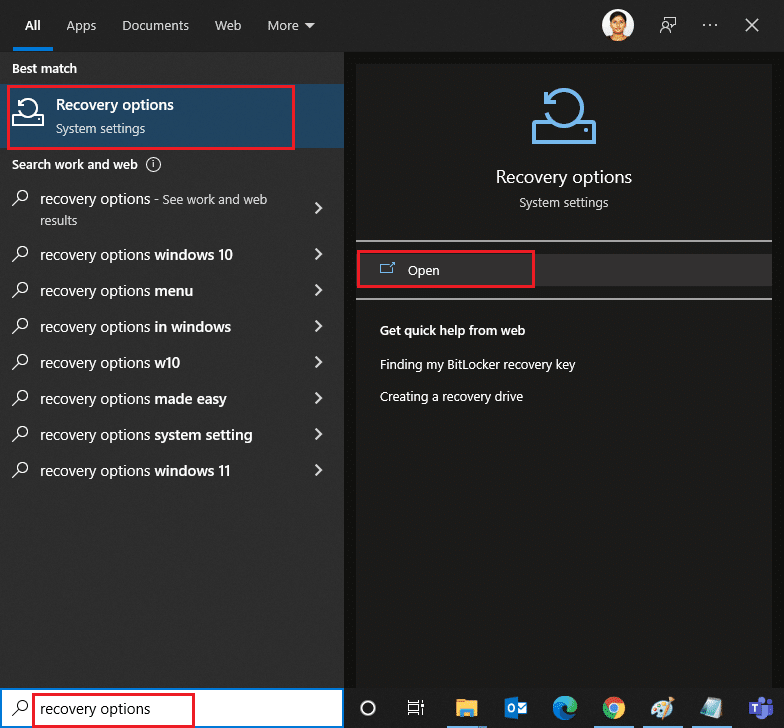
2. Selectați Reporniți acum din secțiunea Pornire avansată.
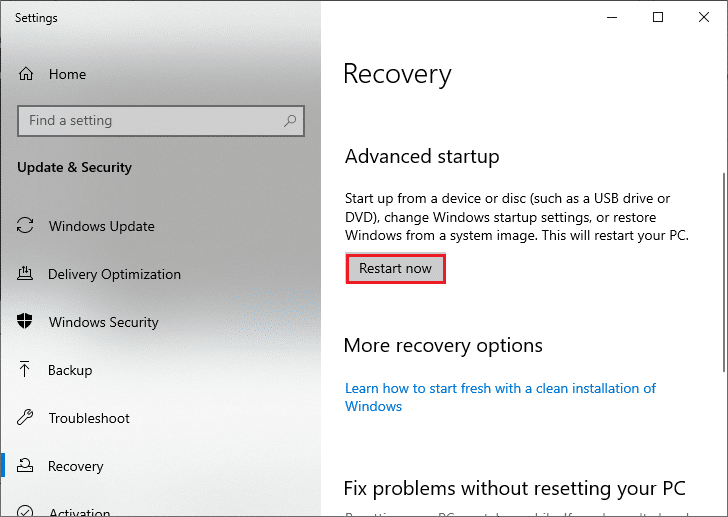
3. În fereastra „Alegeți o opțiune”, selectați Depanare.
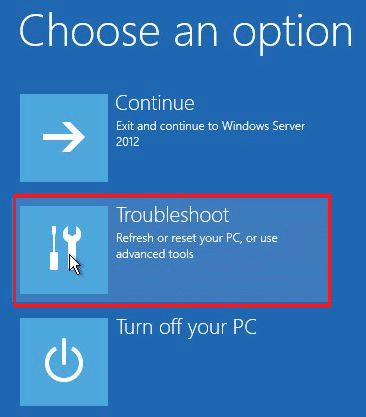
4. Alegeți Opțiuni avansate.
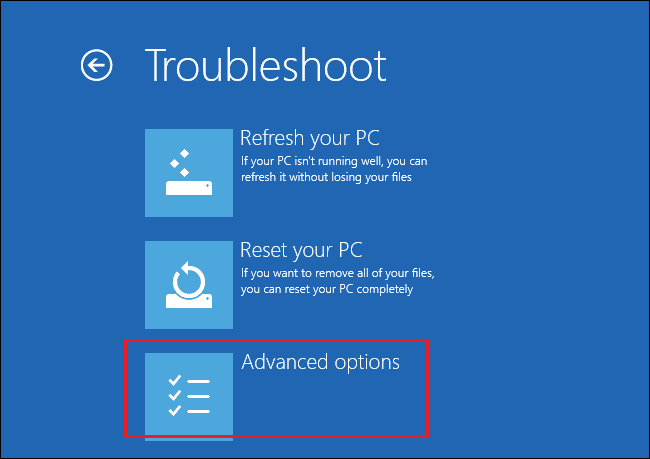
5. Selectați Setări de pornire.
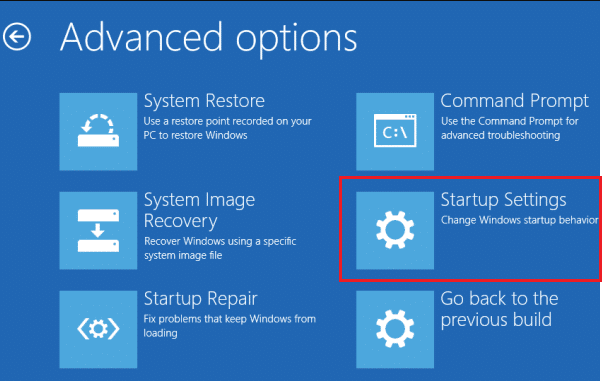
6. În fereastra Setări de pornire, dați clic pe Repornire.
7. La repornire, apăsați tasta F5 pentru a activa Modul sigur cu rețea.
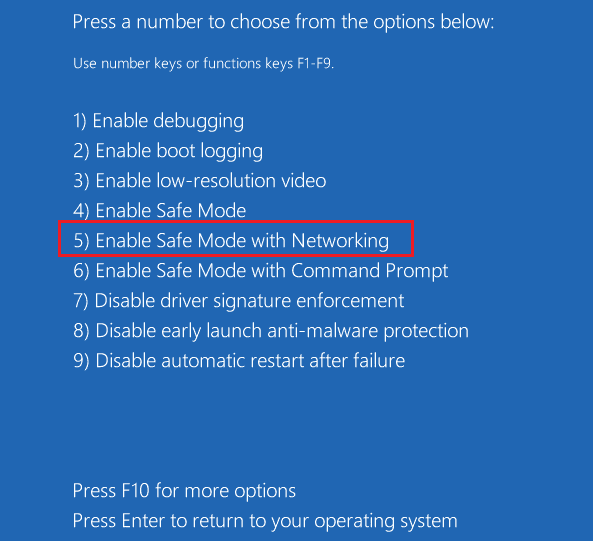
8. Deschideți File Explorer cu Windows + E. Navigați la: C:\Windows\SoftwareDistribution.
9. Ștergeți toate fișierele din acest folder.
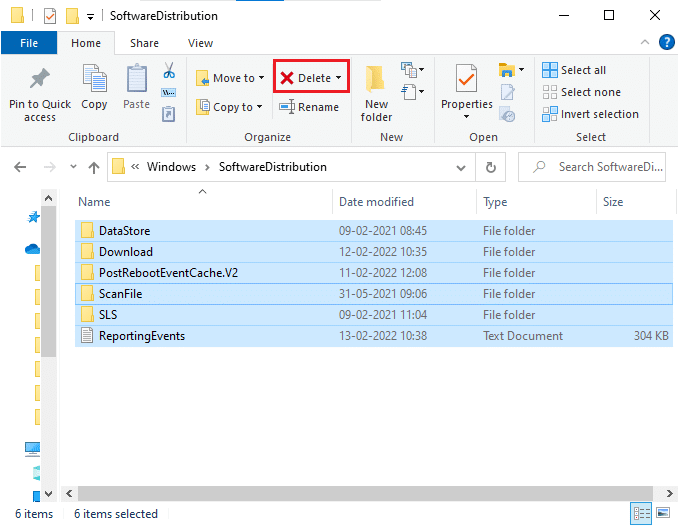
10. Reporniți computerul și încercați din nou actualizarea.
Metoda 9: Resetarea Componentelor de Actualizare
Resetarea componentelor Windows Update poate rezolva problemele legate de actualizare. Această acțiune reface serviciile BITS, Cryptographic, MSI Installer și Windows Update, actualizând și folderele SoftwareDistribution și Catroot2. Pentru resetare:
1. Urmați pașii 1 de la 4A (Metoda 4).
2. Introduceți comenzile următoare pe rând, apăsând Enter după fiecare:
net stop wuauserv
net stop cryptSvc
net stop bits
net stop msiserver
ren C:\Windows\SoftwareDistribution SoftwareDistribution.old
ren C:\Windows\System32\catroot2 Catroot2.old
net start wuauserv
net start cryptSvc
net start bits
net start msiserver<img decoding=”async” class=”alignnone wp-image-84217″ width=”700″ height=”529″ src=”https://wilku.top/wp-content/uploads/2022/03/1646463252_165_Fix-Windows-Update-0x8007000d-Error.png” loading=”lazy” alt=”Imagine: R